Administratorhandbuch
-
Buchungsimport
-
Datenbank
-
Installation
-
Konfiguration
-
Wartung
Automatische Aufgabe einrichten
gilt für Version 4.7 oder neuer
Damit der Buchungsimport vollständig autonom arbeitet, muss er regelmäßig automatisch gestartet werden. Dazu kann die Windows-Aufgabenplanung verwendet werden.
Voraussetzungen
Konfiguriertes Importprogramm
Der Import sollte bereits eingerichtet und die Konfiguration getestet worden sein. Die Aufgabe muss auf dem gleichen Computer eingerichtet werden, auf dem auch die Konfiguration vorgenommen wurde.
Protokolldatei
Bei der automatischen Ausführung muss eine Protokolldatei angegeben werden, in die die Fehler geschrieben werden. Es bietet sich an, diese Datei auch in den Importordner zu legen, damit die in eCo verantwortlichen Personen ggf. analysieren können, warum der automatische Import nicht funktioniert hat. Die Datei wird automatisch angelegt, wenn sie nicht existiert.
Wenn es bei der ersten Ausführung zu Problemen kommt und keine Protokolldatei erstellt wird, sollte der Pfad zur Protokolldatei am besten auf einen lokalen Pfad umgestellt werden, damit gewährleistet ist, dass der Pfad auf jeden Fall erreicht und die Datei geschrieben werden kann.
Berechtigungen
Die automatische Aufgabe muss im Namen eines Benutzers ausgeführt werden, der auf die Importordner sowie die Protokolldatei lesenden und schreibenden Zugriff hat. Achten Sie bitte auch darauf, dass beim Import von Netzwerkfreigaben eine entsprechende Berechtigung existieren muss. Dieser Benutzer muss jedoch nicht für den Zugriff auf eCo berechtigt sein.
Aufgabe erstellen
- Suchen Sie im Startmenü nach Aufgabenplanung und öffnen Sie das Programm.
- Klicken Sie im Baum mit der rechten Maustaste auf die Aufgabenplanungsbibliothek und wählen Sie Einfache Aufgabe erstellen aus.
- Geben Sie einen Namen und ggf. eine Beschreibung für die Aufgabe an, z.B. “Automatischer Import der Buchungen in eCo”, und klicken Sie auf Weiter
- Wählen Sie aus, wie oft die Aufgabe ausgeführt werden soll, bspw. täglich und konfigurieren Sie ggf. den Zeitplan. Die Aufgabe wird immer zu der Zeit ausgeführt, die für den Startzeitpunkt festgelegt wurde.
- Wählen Sie als Aktion Programm starten aus und klicken Sie auf Weiter
- Wählen Sie unter Programm die Datei
C:\Program Files\eCo\AutoImport\AutoImport.exeaus und geben Sie unter Argumente hinzufügen den Textimportund den gewünschten Pfad für die Protokolldatei an, bspw.import "C:\AutoImport\autoimport.log" - Schließen Sie den Assistenten ab
Geben Sie für die Protokolldatei auf einem Netzlaufwerk immer den vollständigen UNC-Pfad
anstelle eines Netzlaufswerks an, z.B. \\SERVER\SHARE\AutoImport\autoimport.log
In den Eigenschaften der Aufgabe müssen Sie noch konfigurieren, unter welchem Benutzerkonto der Import ausgeführt werden soll. Der Benutzer sollte die Berechtigung haben, auf die zu importierenden Dateien und das Protokoll Schreibrecht zu haben. Wenn der Import auch ausgeführt werden soll, ohne dass der Benutzer angemeldet ist, wählen Sie Unabhängig von der Benutzeranmeldung ausführen aus.
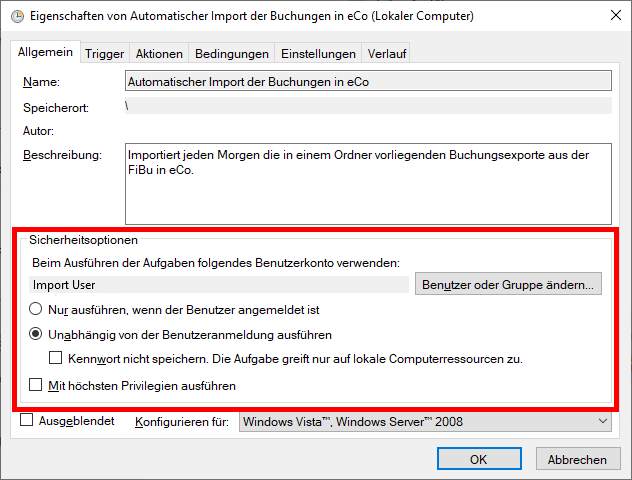
Aufgabe prüfen
Wenn die Aufgabe korrekt konfiguriert wurde, wird Ihnen im Buchungsimport-Programm der Status der Aufgabe angezeigt.
Ausführung testen
Klicken Sie in der Liste der Aufgabenplanung die angelegte Aufgaben mit der rechten Maustaste an und wählen Sie Ausführen. Aktualisieren Sie die Liste nach einiger Zeit mit F5. In der Spalte Ergebnis der letzten Ausführung sollte die Meldung Der Vorgang wurde erfolgreich beendet. (0x0) stehen. Andernfalls überprüfen Sie die Protokolldatei auf detaillierte Fehler.
Überwachung
Im Importprogramm können Sie Benachrichtigungen konfigurieren, die bei der automatischen Ausführung erfolgen, wenn es zu einem Fehlerfall kommt. Die Benachrichtigung kann per E-Mail oder in einem Microsoft Teams-Kanal oder -Gruppenchat erfolgen.
Das Programm gibt bei der erfolgreichen automatischen Ausführung immer ein Ergebnis von 0 zurück. Konnte nur ein Teil der Dateien importiert werden oder kam es zu einem allgemeinen Fehler, wird immer ein Ergebnis ungleich 0 zurückgegeben.